Hướng Dẫn Tải Windows Movie Maker
24/02/2025
Nội dung bài viết
Hôm nay, tripi.vn sẽ đồng hành cùng bạn để cài đặt Windows Movie Maker trên máy tính Windows 10. Dù Microsoft đã ngừng hỗ trợ chính thức cho Windows Movie Maker và các chương trình Windows Essentials từ năm 2012, bạn vẫn có thể dễ dàng tải và sử dụng công cụ này.
Các Bước Thực Hiện
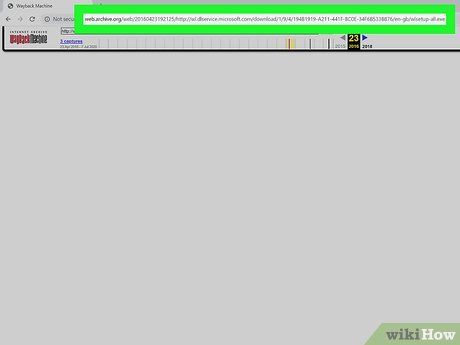
Tải xuống tệp cài đặt Windows Live Essentials. Truy cập trang web này để bắt đầu tải tệp cài đặt.
- Trang web có thể trống và mất từ vài giây đến một phút để tệp bắt đầu tải xuống.
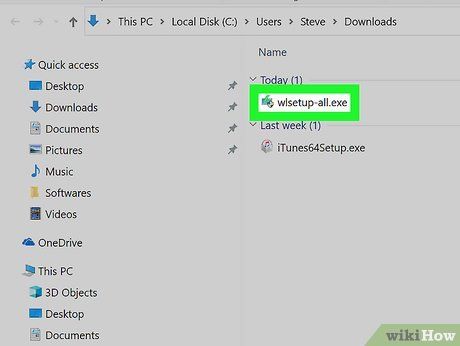
Khởi chạy tệp cài đặt. Nhấp đúp vào tệp wlsetup-all trong thư mục tải xuống mặc định của máy tính để bắt đầu quá trình cài đặt.
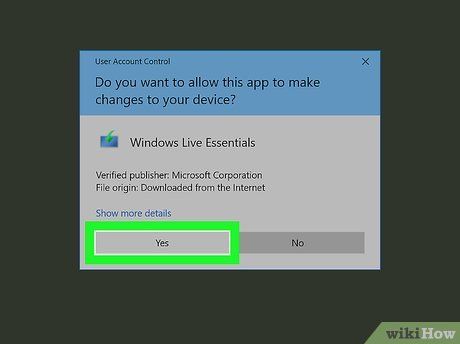
Nhấp vào Có khi được nhắc. Cửa sổ cài đặt Windows Essentials sẽ hiện ra, bắt đầu quá trình cài đặt.
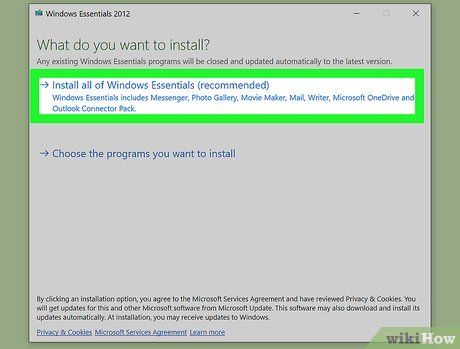
Nhấp vào Cài đặt tất cả chương trình Windows Essentials (được khuyến nghị). Tùy chọn này nằm ở đầu trang. Dù hầu hết các chương trình Windows Essentials không tương thích với Windows 10, bạn vẫn có thể cài đặt Windows Movie Maker thông qua tùy chọn này.
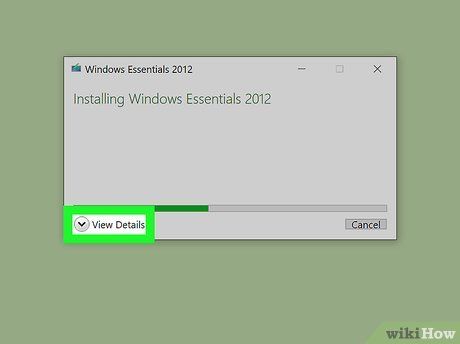
Nhấp vào Hiển thị chi tiết. Thanh tiến trình và tỷ lệ phần trăm sẽ xuất hiện, giúp bạn theo dõi quá trình cài đặt đang diễn ra.
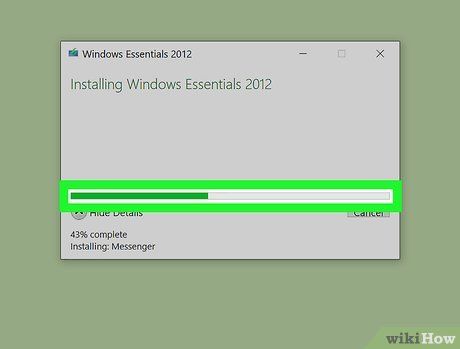
Chờ quá trình cài đặt Windows Movie Maker hoàn tất. Chương trình đầu tiên được cài đặt thường là Windows Movie Maker. Hãy kiên nhẫn chờ đợi; khi tên chương trình thay đổi sang ứng dụng khác (ví dụ: "Mail"), bạn có thể tiếp tục.
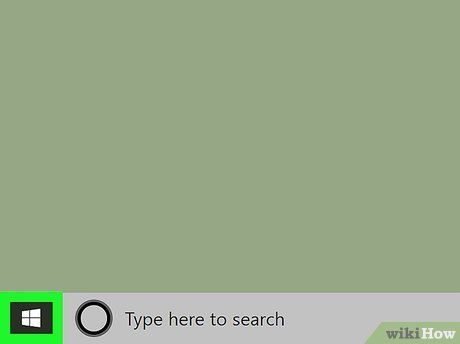
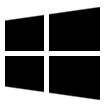
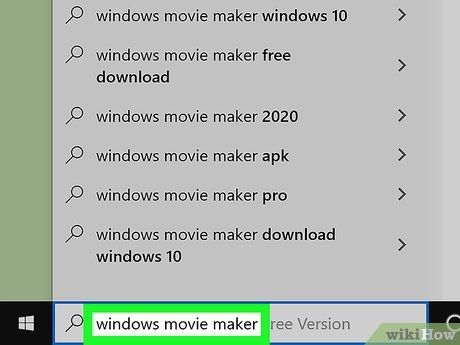
Nhập windows movie maker. Ứng dụng Windows Movie Maker vừa được cài đặt sẽ được tìm kiếm trên máy tính của bạn.
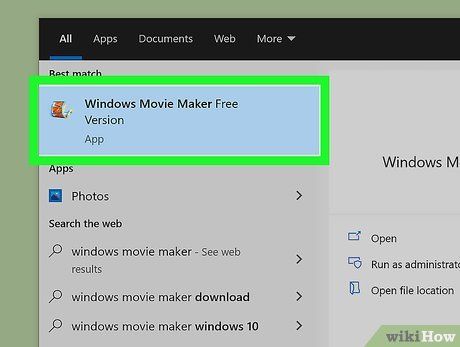
Nhấp vào Movie Maker. Ứng dụng với biểu tượng cuộn phim sẽ xuất hiện đầu tiên trong trình đơn Start. Cửa sổ điều khoản sử dụng Windows Essentials sẽ hiện ra ngay sau đó.
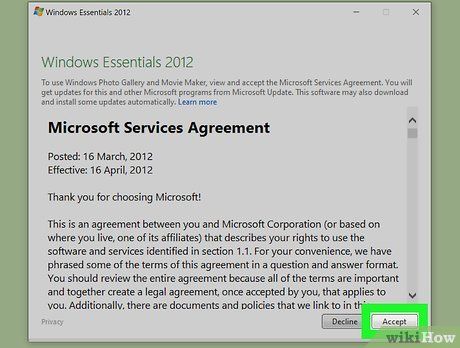
Nhấp vào Chấp nhận. Tùy chọn này nằm ở góc dưới bên phải cửa sổ. Movie Maker sẽ khởi động ngay sau khi bạn nhấp vào.
- Nếu Movie Maker không mở, hãy quay lại Start, nhập movie maker và chọn lại ứng dụng.
- Đảm bảo không đóng cửa sổ cài đặt trước khi Movie Maker khởi động.
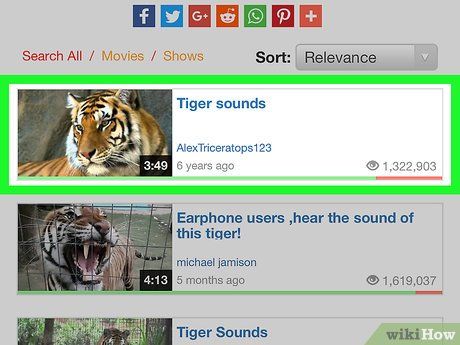
Đóng cửa sổ cài đặt Windows Essentials. Khi cửa sổ cài đặt hiện thông báo lỗi, chỉ cần nhấp vào Đóng và xác nhận quyết định. Bạn đã sẵn sàng để bắt đầu sử dụng Windows Movie Maker.
Lưu ý quan trọng
- Do Windows 10 liên tục cập nhật, Windows Movie Maker có thể gặp tình trạng đứng hoặc không phản hồi. Hãy thường xuyên lưu lại công việc của bạn.
- Microsoft đã ngừng hỗ trợ Windows Movie Maker, vì vậy các lỗi và vấn đề bảo mật sẽ không được khắc phục. Bạn có thể cân nhắc sử dụng Story Remix như một giải pháp thay thế.
Du lịch
Ẩm thực
Khám phá
Đi Phượt
Vẻ đẹp Việt Nam
Chuyến đi
Có thể bạn quan tâm

Top 5 bài văn mẫu lớp 6 đặc sắc: 'Ngoại hình có thực sự quyết định giá trị con người?' - Khám phá qua thi phẩm 'Gấu con chân vòng kiềng'

9 địa điểm phân phối thuốc bảo vệ thực vật chất lượng và đáng tin cậy nhất tại TP.HCM

Khám phá ngay 2 địa điểm du lịch tuyệt vời nhất tại Phú Ninh, Quảng Nam

Tìm hiểu về Bối mẫu: Dược liệu quý, công dụng và cách sử dụng an toàn

5 Mẫu lời dẫn chương trình văn nghệ khai giảng năm học ấn tượng nhất


